OneNote lagrer notatene automatisk mens du arbeider, men du bør alltid sikkerhetskopiere notatblokkene, akkurat som resten av filene og dataene på datamaskinen. Hvem som helst kan oppleve harddiskkrasj, og hvis du opplever det, er notatene dine tapt for alltid. Hvis du sikkerhetskopierer notatblokkene, kan du gjenopprette notater fra en sikkerhetskopi hvis du trenger det.
Obs!:
-
Automatisk sikkerhetskopiering er bare tilgjengelig i Windows-skrivebordsversjonen av OneNote. Hvis du for øyeblikket brukerOneNote for nettet eller OneNote på en annen plattform, kan du gå til www.onenote.com for å laste ned OneNote 2016 for Windows-versjonen av OneNote gratis.
-
Angi automatisk sikkerhetskopiering ved å velge en plassering der du kan lagre filene dine. Pass på at det ikke er på harddisken i datamaskinen.
-
Velg Fil > Alternativer.
-
Velg Lagre og sikkerhetskopiere i dialogboksen for alternativer for OneNote.
-
Velg Sikkerhetskopimappe > Endre under Lagre til høyre.
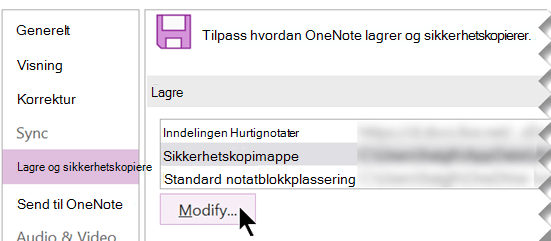
-
Gå til sikkerhetskopimappen i dialogboksen Velg mappe. Du kan for eksempel bruke en privat mappe på nettverket eller en USB-stasjon.
-
Velg Velg for å godta den nye plasseringen, og velg deretter OK.
OneNote sikkerhetskopierer notatblokkfilene automatisk hver uke. Hvis du tar mange viktige notater, kan du sikkerhetskopiere oftere ved å justere de andre innstillingene for Lagre og sikkerhetskopiere i dialogboksen for alternativer for OneNote.
Tips!: Du kan når som helst endre sikkerhetskopiplasseringen ved å gjenta de forrige trinnene.
Sikkerhetskopiere notatblokkene manuelt
Når du legger til eller endrer mye informasjon i notatblokkene som du ikke har råd til å miste, kan du sikkerhetskopiere manuelt.
-
Velg Fil > Alternativer.
-
Velg Lagre og sikkerhetskopiere i dialogboksen for alternativer for OneNote.
-
Velg Sikkerhetskopier alle notatblokker nå under Lagre til høyre.
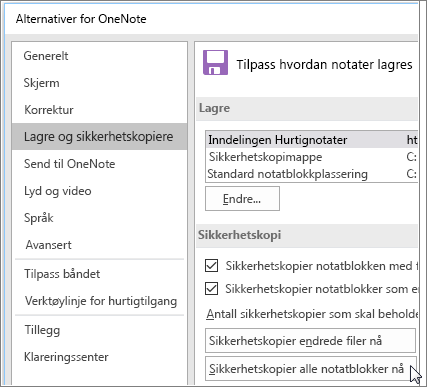
-
Når du ser meldingen om at sikkerhetskopieringen er fullført, velger du OK.
Det siste settet med notater er sannsynligvis alltid det viktigste for de fleste. Men hvis du vil bruke sikkerhetskopifunksjonene til å arkivere viktige notater over tid, må du passe på at nye sikkerhetskopier ikke skriver over eldre sikkerhetskopisett. Du kan angi disse alternativene ved å justere Antall sikkerhetskopier som skal beholdes i innstillingene Lagre og sikkerhetskopiere i dialogboksen for alternativer for OneNote.










